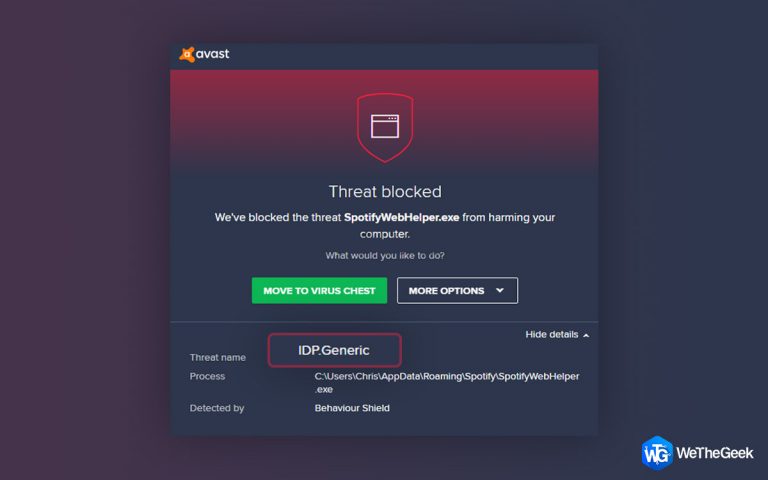9 способов устранения неполадок, если батарея вашего iPhone быстро разряжается
Хотя iOS 17 включает в себя несколько новых возможностей, таких как плакаты с контактами, расстояние до экрана, живая голосовая почта и многое другое, многие пользователи iPhone испытывают проблемы с разрядкой аккумулятора. Некоторые пользователи рассказывают о проблемах, связанных со своими устройствами, в социальных сетях, как после обновления своего iPhone до iOS 17. , они сталкиваются со значительным разрядом батареи.
Мы тщательно изучили различные способы устранения проблемы, поскольку мы, как и многие пользователи iPhone, сталкивались с проблемами истощения мощности. В дополнение к нашим собственным исследованиям мы проконсультировались с несколькими экспертами в данной области, чтобы обеспечить нашим читателям наиболее надежные решения.
Советы и рекомендации по устранению проблемы с разрядкой аккумулятора в iOS 17
Способ 1: отключить службы определения местоположения
Многим приложениям, таким как службы доставки еды, такси, карты и т. д., для правильной работы требуется доступ к местоположению. Местоположение регулярно используется в фоновом режиме другими приложениями, такими как «Погода» и системными функциями. В большинстве случаев это нормально. Отключение местоположения продлит срок службы iPhone, если батарея очень разряжена.
Интересно, как? Читай дальше!
Шаг 1: Запустите приложение «Настройки» и нажмите «Конфиденциальность».
Шаг 2: Далее вам нужно нажать на Службы определения местоположения.

Шаг 3: Отключите кнопку переключения, сдвинув ее влево.

Примечание: Предоставлять всем приложениям доступ к локациям бесполезно даже в обычные дни. Вы можете выбрать «Никогда», нажав на название приложения.
Способ 2: удалить виджеты

Потрясающая поддержка виджетов в iOS 17 просто потрясающая. Однако время автономной работы может ухудшиться, если вы без необходимости загромождаете главный экран вашего iPhone чрезмерным количеством виджетов.
Это связано с тем, что виджеты (например, погода или новости) регулярно обновляют свои данные, чтобы предоставлять самую свежую информацию, что влияет на заряд батареи. Чтобы решить проблемы с аккумулятором iOS 17, нажмите и удерживайте виджет и выберите «Удалить виджет» в меню, чтобы удалить его и устранить проблемы с аккумулятором iOS 17.
Способ 3: активировать темный режим
На iPhone с OLED-дисплеями включение темного режима может значительно увеличить срок службы батареи. Вот как включить этот режим.
Шаг 1: Нажмите «Экран и яркость» в приложении «Настройки».
Шаг 2: Нажмите «Темный» в разделе «ВНЕШНИЙ ВИД».

Способ 4: отключить фоновое обновление
Фоновые данные приложения часто обновляются с помощью этой функции. Несмотря на эффективность iOS, фоновое обновление приложений может значительно разрядить батарею. . Поэтому предпочтительно отключить его, чтобы устранить проблемы с разрядом батареи iOS 17.
Шаг 1: Нажмите «Основные» после открытия приложения «Настройки».
Шаг 2: Нажмите «Обновить приложение в фоновом режиме».

Шаг 3: Нажмите «Обновить фоновое приложение» еще раз, а затем выберите «Выключить» на следующем экране.

Способ 5: включить функцию автоматической яркости
Автоматически уменьшая яркость по мере необходимости, автояркость экономит заряд батареи. Эта опция включена по умолчанию. Однако, если вы когда-либо меняли его, вот как проверить еще раз и включить эту функцию, чтобы устранить проблемы с батареей iOS 17.
Шаг 1: Нажмите «Доступность» в приложении «Настройки» после его открытия.
Шаг 2: Выберите «Дисплей и размер текста».

Шаг 3: Убедитесь, что переключатель автоматической яркости включен, когда вы доберетесь до конца страницы.

Способ 6: регулярно перезагружайте iPhone
Регулярная перезагрузка iPhone — это один из простых способов убедиться, что все работает правильно. Однозначного решения не существует, но эксперты рекомендуют перезагружать iPhone каждые два-три дня, чтобы устранить проблемы с более быстрым разрядом аккумулятора iPhone. Кроме того, рекомендуется перезагрузить его после обновления до последней версии iOS, чтобы устранить проблемы с батареей iOS 17.
Способ 7: включить режим низкого энергопотребления
Вы получите окно с предложением включить режим низкого энергопотребления, когда заряд упадет ниже 20%. Чтобы свести к минимуму разрядку аккумулятора и максимально увеличить резервное копирование, вы также можете включить его в любое время. Эта стратегия может помочь решить проблемы с быстрым разрядом аккумулятора iPhone.
Шаг 1: Запустите приложение «Настройки», затем выберите «Аккумулятор».
Шаг 2: Включите режим низкого энергопотребления.

Метод 8: отключите автоматическое обновление и загрузку приложений
Загрузки и обновления потребляют заряд аккумулятора, поэтому вы можете отключить эти автоматические обновления, которые происходят в течение недели. Однако вы должны обновлять свой iPhone и приложения еженедельно, возможно, в выходные дни, когда вам не нужно уезжать. Ниже приведены инструкции по отключению автоматических обновлений и загрузок, чтобы устранить проблемы с быстрым разрядом аккумулятора iPhone.
Шаг 1: Запустите приложение «Настройки» и нажмите «Общие», затем «Обновление программного обеспечения», а затем «Автоматические обновления».

Шаг 2: Отключите кнопку переключения загрузки обновлений iOS.

Шаг 3: Затем снова запустите «Настройки» и нажмите «App Store».

Шаг 4: Найдите «Автоматические загрузки» и отключите тумблер рядом с «Обновления приложений».
Способ 9: активировать оптимизированную зарядку аккумулятора
Эта функция, которая изучает ваши привычки зарядки, помогает замедлить старение батареи, откладывая зарядку до тех пор, пока ее емкость не достигнет 80%. На экран вы получите уведомление с расчетным временем завершения зарядки. Коснитесь и удерживайте уведомление, а затем выберите «Зарядить сейчас», чтобы начать зарядку прямо сейчас. Вот как проверить, включена ли эта опция на вашем iPhone, чтобы устранить проблемы с батареей iOS 17.
Шаг 1: Откройте «Аккумулятор», а затем «Состояние аккумулятора» в приложении «Настройки».
Шаг 2: Проверьте, включена ли оптимизированная зарядка аккумулятора.

Попрощайтесь с разрядкой батареи: оптимизируйте производительность вашего iPhone на iOS 17
Вышеупомянутые решения помогут читателям дольше сохранять заряд батареи на своих iPhone после обновления до iOS 17. Вы можете выполнить эти шаги, чтобы исправить проблемы с быстрым разрядом батареи iPhone, пока Apple не выпустит удовлетворительное обновление для увеличения срока службы батареи.
Не стесняйтесь сообщить нам в разделе комментариев ниже, какой метод сработал для вас. Следовать по Фейсбук, Инстаграм, Твиттер, YouTubeи Пинтерест.
Следующее чтение:
Лучшие приложения для экономии заряда батареи для Android

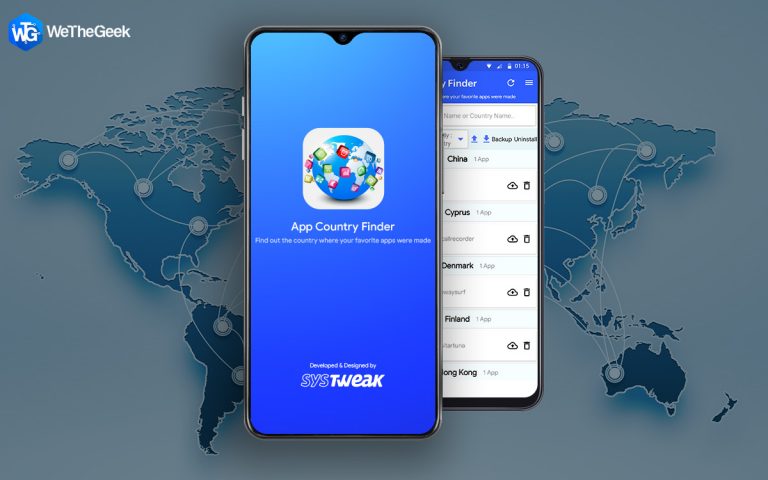
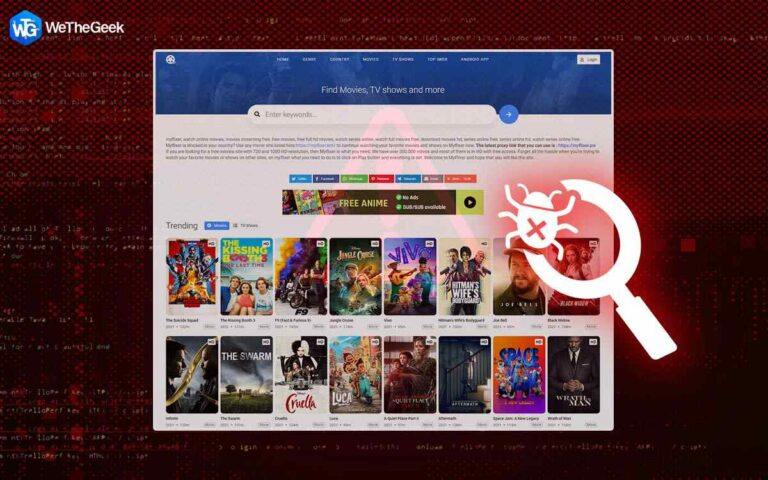
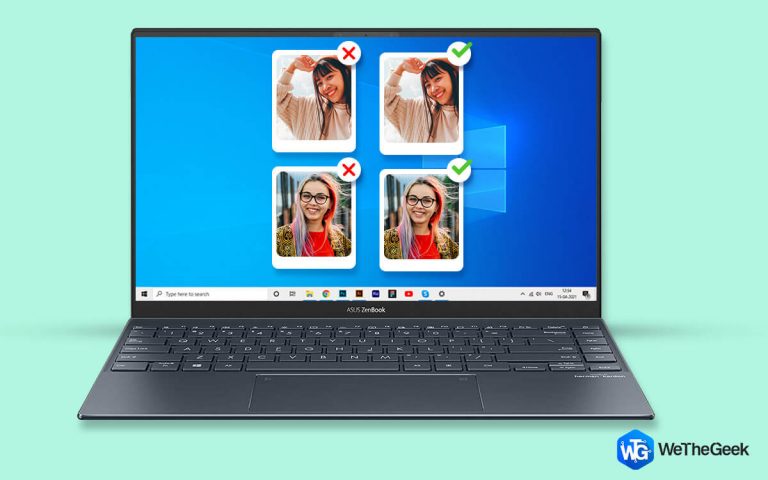
![Как увеличить громкость в ноутбуке Beyond Max [Windows 10/11]](https://toxl.ru/wp-content/uploads/2022/09/how-to-increase-volume-in-laptop-beyond-max-768x480.jpg)